研华工控机是一种专门用于工业控制应用的嵌入式计算机设备,它具有高可靠性、高稳定性、高性能等特点,被广泛应用于各种自动化设备、机器人、智能家居等领域。在使用研华工控机时,有时需要通过U盘启动来安装或升级操作系统、驱动程序或应用软件,本文将详细介绍如何设置研华工控机的U盘启动。

一、准备工作

在进行研华工控机U盘启动设置前,需要准备以下材料:
1.一台研华工控机;
2.一根U盘;
3.一个可启动的系统镜像文件,例如Windows 7、Windows 10、Ubuntu等;
4.一个制作U盘启动盘的工具,例如Rufus、UltraISO等。
二、制作U盘启动盘
1.下载并安装制作U盘启动盘的工具,例如Rufus。
2.将U盘插入电脑,打开Rufus工具。
3.在Rufus工具中选择要制作的U盘,选择文件系统为“FAT32”,选择分区方案为“MBR”,选择启动方式为“UEFI”,然后点击“开始”按钮。
4.等待制作完成,制作完成后将U盘拔出,准备进行研华工控机U盘启动设置。
三、设置研华工控机U盘启动
1.将制作好的U盘插入研华工控机的USB接口。
2.开机进入BIOS设置界面,不同型号的研华工控机的进入BIOS设置方式可能不同,一般可以通过按下DEL、F1、F2、F10等按键进入BIOS设置界面。
3.在BIOS设置界面中找到“Boot”选项,选择“Boot Device Priority”,将U盘设置为第一启动项。
4.保存设置并退出BIOS,按下F10键保存并重启电脑。
5.在重启后,按下F8或F12键进入启动菜单,选择U盘启动。
6.等待系统启动,根据提示进行操作系统、驱动程序或应用软件的安装或升级。
四、注意事项
1.在进行研华工控机U盘启动设置前,需要备份好重要的数据和文件,以免数据丢失。
2.制作U盘启动盘时需要选择适合研华工控机的启动方式,否则无法成功进行U盘启动。
3.在设置U盘启动项时需要注意,将U盘设置为第一启动项,否则无法进行U盘启动。
4.在进行U盘启动时,需要耐心等待系统启动完成,不要操作或拔出U盘,以免造成系统崩溃或数据丢失。
总之,研华工控机的U盘启动设置并不复杂,只需要按照上述步骤操作即可。在进行设置时需要注意各项细节,确保操作正确,以免造成不必要的麻烦。



 客服
客服